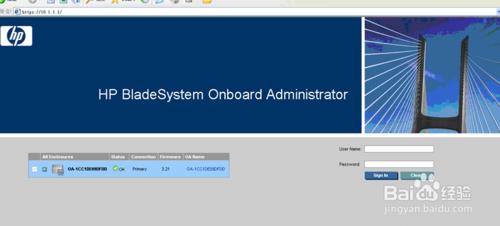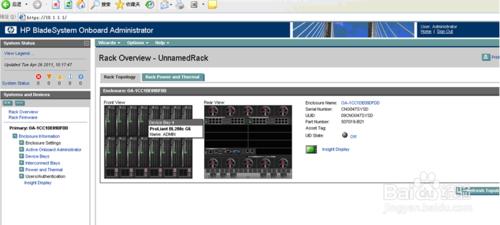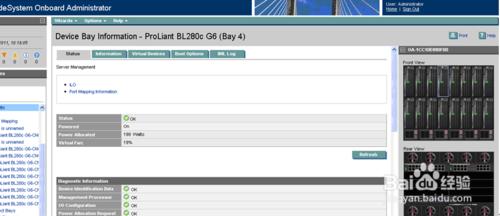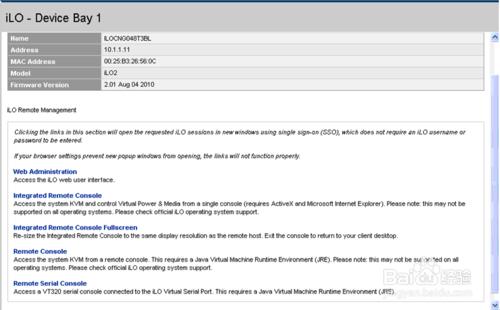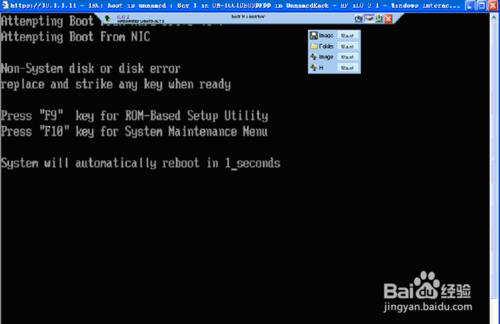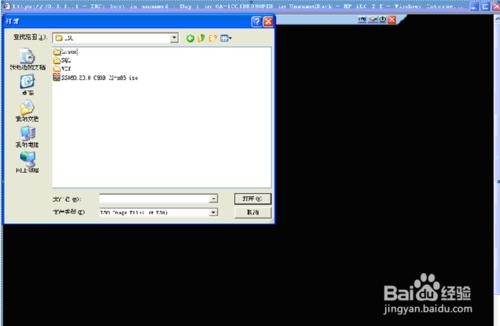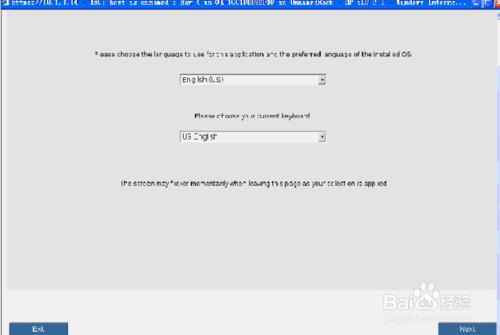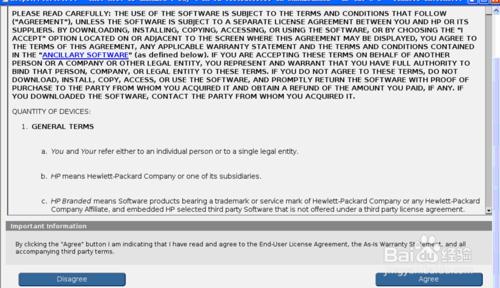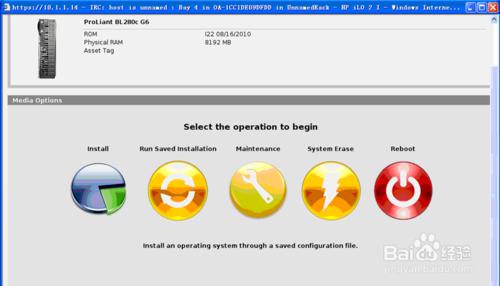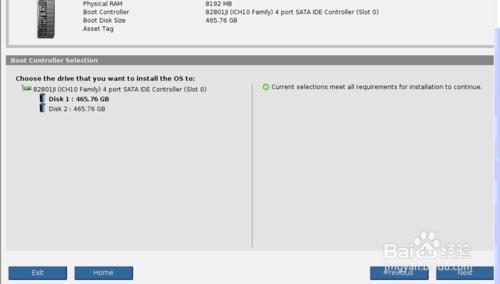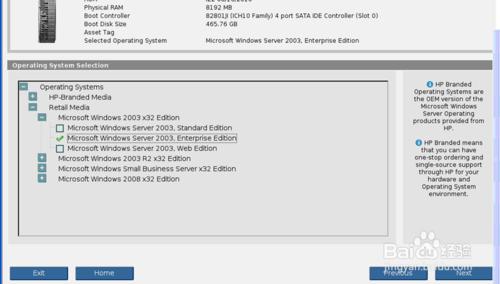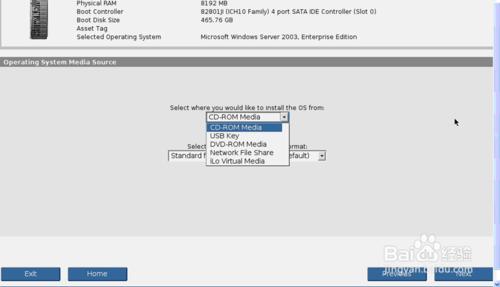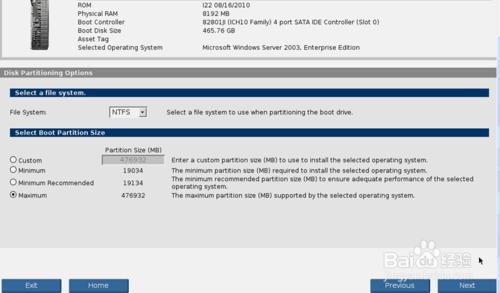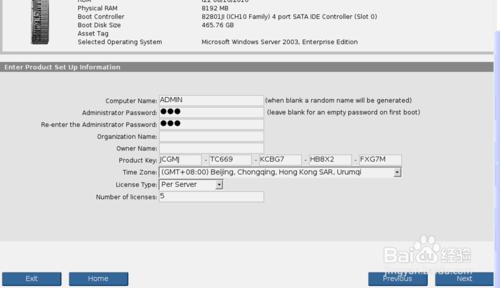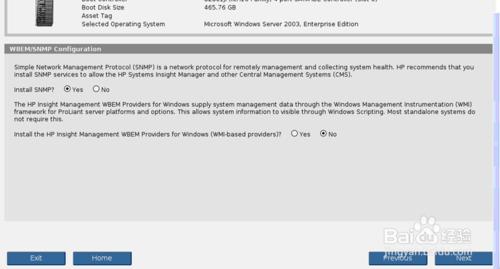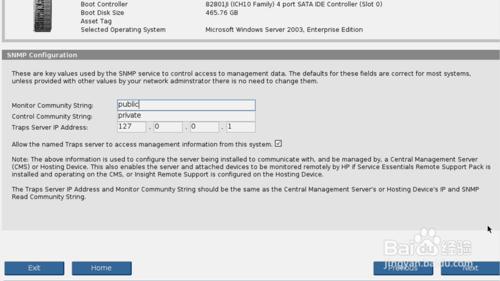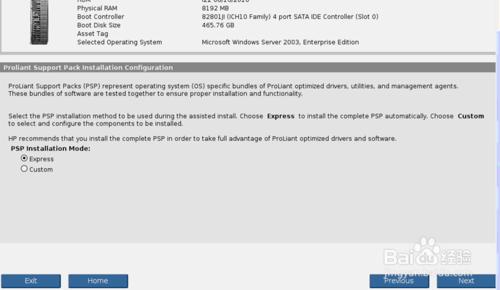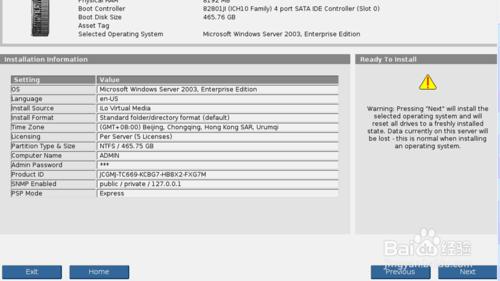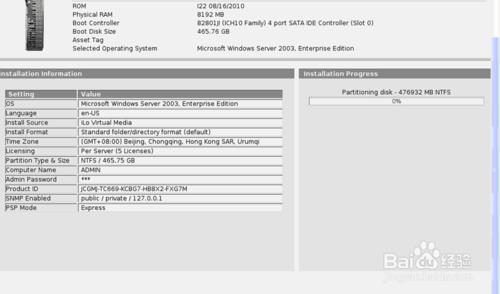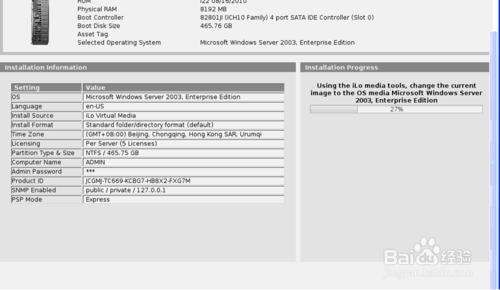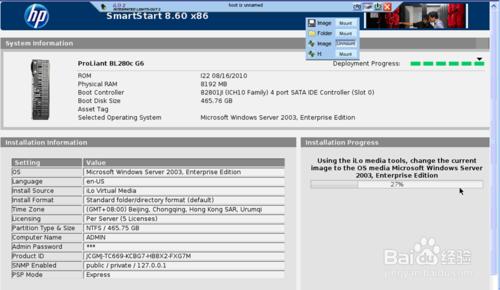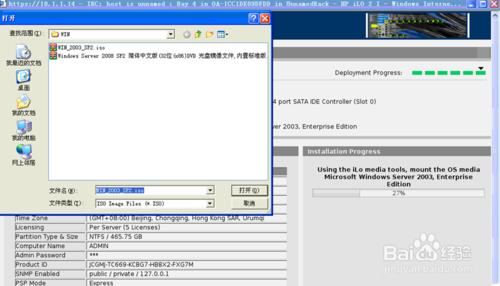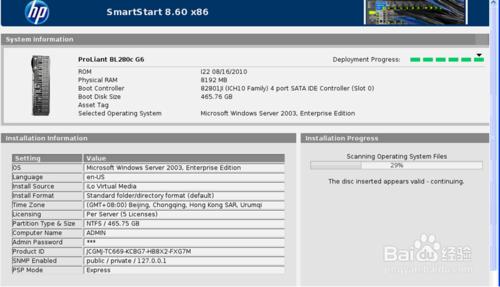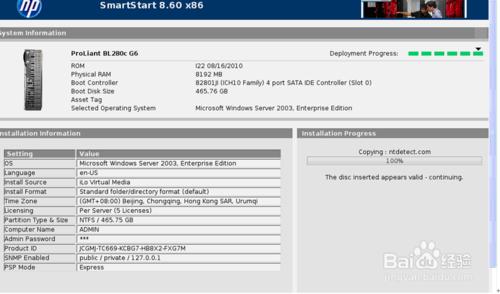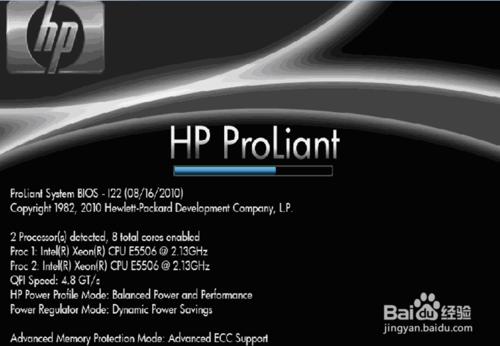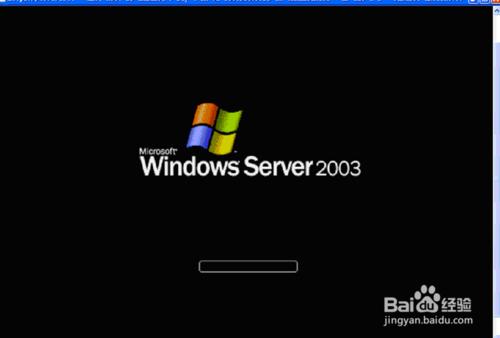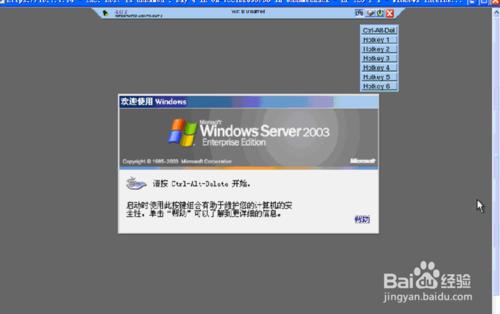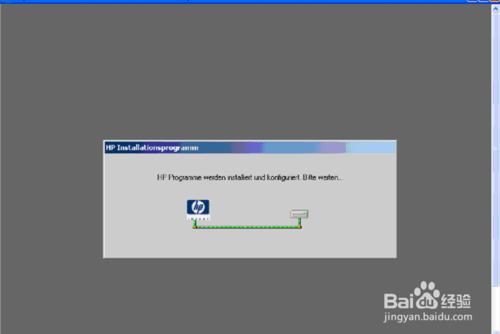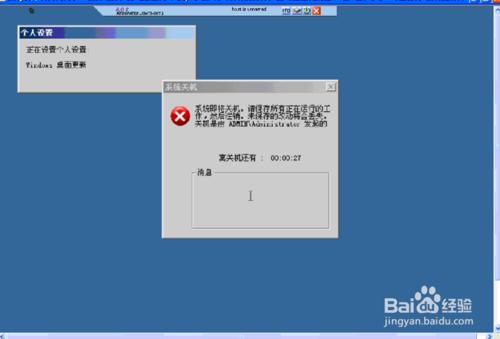HP刀片服務器如何安裝系統?首先要配合引導程序才能安裝,這裡以HP BL280c為例,安裝win2003企業版;不通服務器略有不同,大致相差不大;
工具/原料
HP刀片服務器;win2003安裝程序;筆記本電腦;網線;
引導程序(可以根據服務器的不同型號到HP官方網站去下載,記住32位和64位的引導程序是不同的;
方法/步驟
首先是連接,這裡是以HP BL280c為例的,服務器後面有一個console口,網線一頭連接console口,一頭連自己的筆記本;
自己的筆記本設置10.1.1.55,刀片服務器自帶一個管理軟件,地址一般為10.1.1.1,可以在機框的小屏幕上查看管理地址,我的機框裡有16個刀片,前面幾個地址會被沒一個刀片用作管理地址,所以自己筆記本可以設置個較大的ip,只要同一段就可以了;
在筆記本上只要可以ping通10.1.1.1就說明連接上了;
這裡提一下,一會登陸管理界面是需要賬號密碼的,一般HP的刀片服務器後面就是你插的那個console口上面一點點會有一張小紙片卡著,拉出來就可以看到機框的序列號等信息,包括賬號密碼;
接下來就是安裝系統的具體操作了
在瀏覽器中登錄,輸入帳號密碼(建議使用IE瀏覽器,安裝java,版本都不要太高的),進入服務器管理界面.選擇需要登錄的服務器;
選擇ILO,進入遠程管理配置;
選擇第二個. IntegratedRemote Console,用窗口式登錄
進入服務器,點擊上面硬盤圖標,選擇Image ,選擇惠普鏡像SS860.2010_0909.32-x86.iso(引導程序);重啟刀片,右上角紅叉左邊的那個標誌點開有個system restart,就是重啟鍵;
選擇語言和美式鍵盤,默認下一步;
軟件協議,直接agree;
選擇install,安裝;
顯示硬盤信息,選擇第一塊硬盤;
選擇需要安裝的操作系統版本,本次安裝的是windows 2003 企業版;
選擇系統以什麼方式安裝,因為我們是導入鏡像,所以選擇Ilo Virtual Media;
選擇文件系統格式和分區大小;
填寫操作系統的信息,(用戶組,密碼,密鑰,時間所在地區,許可類型,數量的許可證);
wbem /snmp簡單網絡管理協議配置 默認下一步;
Snmp 簡單網絡管理協議配置, 默認下一步;
proliant支持包安裝配置 默認下一步;
顯示你所設置的信息;
分區磁盤;
需要導入操作系統iso鏡像;
先把HP引導程序的鏡像彈出,然後選擇操作系統iso;
開始導入鏡像;
格式化磁盤,安裝系統;
選擇快捷鍵,ctrl+alt+del.輸入登錄密碼進入系統;ctrl+alt+del這個快捷鍵在右上角硬盤圖標左邊那個,點開就看到了;
重啟後系統就安裝完畢;